Kui te ei saa oma arvutis videoid korralikult vaadata, siis võib-olla ei tööta videokaardi draiver korralikult. Kas teate, kuidas oma videokaardi draivereid värskendada? Enamiku ajast, kui mõni arvuti komponent ei tööta korralikult, on põhjuseks vananenud draiverid.
Uurime selle meetodeid värskendage videodraivereid selle ajaveebi kaudu. Kuvadraiverid on lüli protsessori ja kuvaseadme vahel. Seetõttu on oluline tagada, et kuvari draiverid oleksid heas korras.
Video- või kuvadraiverid vastutavad selle eest, et arvuti töötaks sujuvalt, ilma külmumise ja kokkujooksmiseta. Graafilised draiverid täidavad arvuti kuva säilitamisel võtmerolli. 3D-mänge, HD-videote sujuvat voogedastust ja veebisirvimist juhib otse graafikadraiver.

4 parimat viisi videokaardi draiverite värskendamiseks Windowsis
Vaatame videokaardi draiverite värskendamise erinevaid viise vastavalt allpool nimetatud neljale meetodile.

1. meetod: Windows Update'i kasutamine
Windows saab automaatselt kontrollida saadaolevate graafikadraiverite värskendusi ja installida need teie süsteemi, järgides alltoodud juhiseid.
Samm 1 Liikuge rakendusse Seaded ja seejärel jaotisse "Uuendused ja turvalisus" osa.

Samm: 2 Seejärel näete nuppu nimega "Kontrolli kas uuendused on saadaval" mida saate klõpsata, et panna Windows otsima uusimaid võrgus saadaolevaid kuvadraivereid ja seejärel need oma süsteemi alla laadida.

Samm: 3 Värskenduste installimiseks saate arvuti hiljem taaskäivitada.
Loe ka: Värskendage Windows 10 aegunud draivereid
2. meetod: tootja saidilt
See on veidi tülikas meetod, kuna see on Windows 10 videokaardi draiverite käsitsi värskendamine. See ei sobi ka algajatele ja vajab tehnilisi teadmisi värskendage graafikadraivereid. Samuti võtab see aega, kuna graafikadraivereid tuleb veebist otsida.
Selle meetodi abil saate draivereid värskendada järgmiselt.
Samm 1 Esimene samm on minna arvutitootja veebisaidile või graafikakaardi tootja veebisaidile. Kui valite eelmise valiku, peate minema õige arvutimudeli saidile. Nüüd saate mudeli nime hankida süsteemiteabe alt. Kui otsustate laadige alla graafika draiver graafikakaardi tootjalt, siis saate minna seadmehaldurisse, et teada saada oma spetsiaalse graafikakaardi nimi
Samm: 2 Nüüd, kui olete vastavale saidile läinud, peate veenduma, et laadite alla graafikadraiveri õige versiooni ja mudeli.
Samm: 3 Pärast faili allalaadimist saate minna seadmehaldurisse, et installida kuvadraiveri värskendatud versioon.
Samm: 4 Selleks peate avama seadmehalduri rakenduse ja kulutama ekraaniadapteri jaotise.
Samm: 5 Seejärel paremklõpsake graafikadraiveri nimel.
Samm: 6 Siin näete valikut 'Uuenda draiverit.'
Samm: 7 Pärast sellel klõpsamist näete teist viipa, mis palub teil seda teha "Otsige automaatselt värskendatud draiveritarkvara" või „Sirvi minu arvutist draiveritarkvara.
Samm: 8 Kuvadraivi värskendamise alustamiseks peate valima viimase valiku ja seejärel allalaaditud faili.
Loe rohkem: Printeridraiverite värskendamine opsüsteemis Windows 10
3. meetod: seadmehalduri kasutamine
Kui soovite oma arvutis videokaardi draiverit automaatselt värskendada, järgige alltoodud samme.
Samm 1 Kui avate seadmehalduri ja valite "Uuenda draiverit" klõpsates graafika draiveril paremale, saate kaks valikut.
Samm: 2 Värskenduste automaatseks otsimiseks võite valida eelmise valiku, mis ütleb "Otsige värskendatud draiveritarkvara automaatselt."
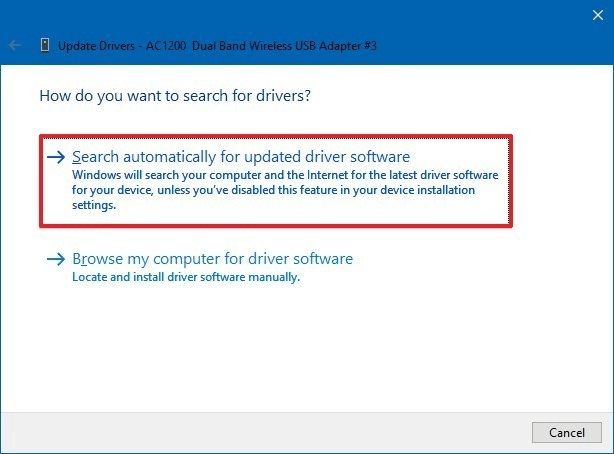
4. meetod: draiveri värskendaja tarkvara kasutamine
Vähendage oma aega ja vaeva, et värskendada videokaardi draivereid parim draiveri värskendaja tööriist. Meie arvates on Bit Driver Updater üks võimsamaid ja tõhusamaid draiverite värskendamise ja parandamise tarkvara, mis praegu turul saadaval on. See on võimeline käivitama regulaarseid ja ka reaalajas skaneeringuid, et tuvastada aegunud draiverid, rikutud draiverid ja puuduvad draiverid.
Pärast probleemsete draiverite tuvastamist otsib see värskendatud draiveriversioonid ja installib need automaatselt teie süsteemis ühe klõpsuga. Siin on lihtsad sammud, mida peate järgima videokaardi draiverite automaatseks allalaadimiseks ja installimiseks selle hämmastava tööriista kaudu.
- Klõpsake alloleval allalaadimisnupul ja installige oma süsteemi Bit Driver Updater.

- Laske programmil käivitada automaatne draiveri skannimine või käivitage käsitsi skannimine, klõpsates "Skanni draiverid" valik.

- Pärast aegunud draiverite loendi saamist avage videokaardi draiver ja valige 'Uuendage kohe' valik.
Lõppsõnad
Seega pole videokaardi draiverite värskendamine Windows 10-s sugugi keeruline, kuna saate selle töö tegemiseks kasutada draiveri värskendamise tööriista. Videokaardi draiveri värskendamine on hädavajalik, kuna see võib parandada arvuti mängude ja voogesituse jõudlust.
Regulaarselt seadme draiverite värskendamine on hea tava, kuna sageli väljastatakse värskendusi turvaaukude parandamiseks, vigade parandamiseks ja muude jõudlusega seotud probleemide lahendamiseks. Windowsi värskendusteenusele tuginemine ei pruugi alati draiveriga seotud probleeme lahendada, sest mõnikord võib Windows installida draiveri üldise versiooni.
Selliste stsenaariumide korral on oluline olla teadlik muudest videodraiverite värskendamise viisidest. Seetõttu olete sellest artiklist õppinud veel 3 viisi seadmedraiverite värskendamiseks ja need on nii värskendamine seadmehalduri kaudu, tootja saidilt ja automaatse draiveri värskenduse abil programm.